Khởi động
47
Em có biết cách hiển thị số tiền theo đồng tiền của Việt Nam trong Excel hay không
Đáp án
Em biết cách hiển thị số tiền theo đồng tiền Việt Nam trong Excel. Em sẽ định dạng trong hộp thoại Format Cells.
47
Em có biết cách hiển thị số tiền theo đồng tiền của Việt Nam trong Excel hay không
Em biết cách hiển thị số tiền theo đồng tiền Việt Nam trong Excel. Em sẽ định dạng trong hộp thoại Format Cells.
48
Mở trang tính có một cột số bất ki hoặc nhập một cột số liệu tuỳ ý. Chọn khối ô số liệu trong cột này. Cho biết kết quả khám phá cách định dạng hiển thị số tiền với các thao tác sau
1) Nháy nút lệnh “$”.
2) Mở danh sách các kí hiệu tiền tệ những nước phát triển trên thế giới như £, ¥, €, ... và lần lượt áp dụng định dạng số tiền của một số nước, khu vực khác như Anh, EU, Nhật Bản, …
3) Áp dụng định dạng số tiền theo đồng tiền Việt Nam.
1) Mở trang tính nhập một cột số liệu. Chọn ô hoặc khối ô dữ liệu sau đó nháy lệnh “$”.
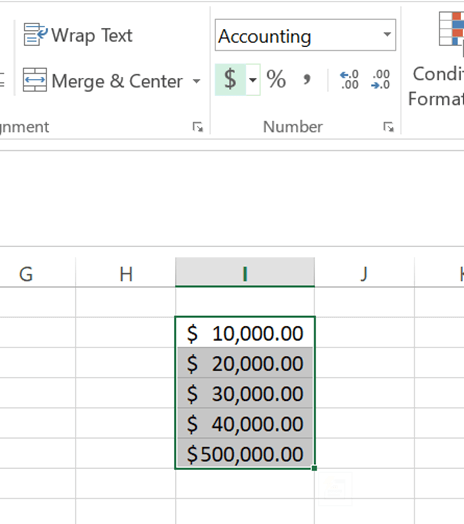
Hình 5.1: Nháy nút lệnh “$”
2) Chọn ô hoặc khối ô dữ liệu sau đó nháy chuột vào dấu trỏ xuống bên phải lệnh “$” sẽ thả xuống một danh sách kí hiệu tiền tệ và chọn loại tiền theo khu vực.
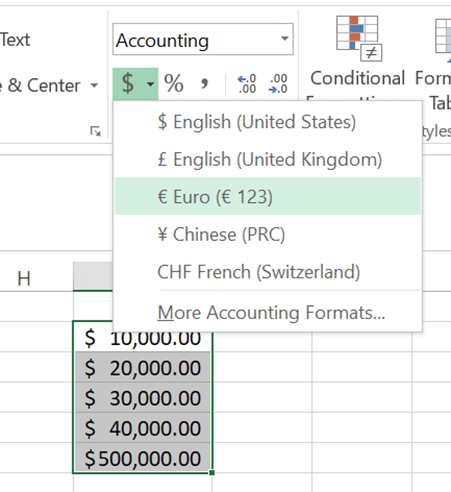
Hình 5.2: Loại tiền theo khu vực
3) Định dạng số tiền theo đồng tiền Việt Nam
- Bước 1. Mở hộp thoại Format Cells: Nháy dấu trỏ xuống cạnh nút lệnh “$” để mở danh sách thả xuống, sau đó chọn More Accounting Formats.
- Bước 2. Trong hộp thoại Format Cells, chọn Number, chọn Currency trong danh sách Category, nháy dấu trỏ xuống ở đầu bên phải hộp Symbol để thả xuống danh sách tất cả các kí hiệu tiền tệ có sẵn trong Excel.
- Bước 3. Tìm và nháy chuột chọn đồng tiền Việt Nam (VND).
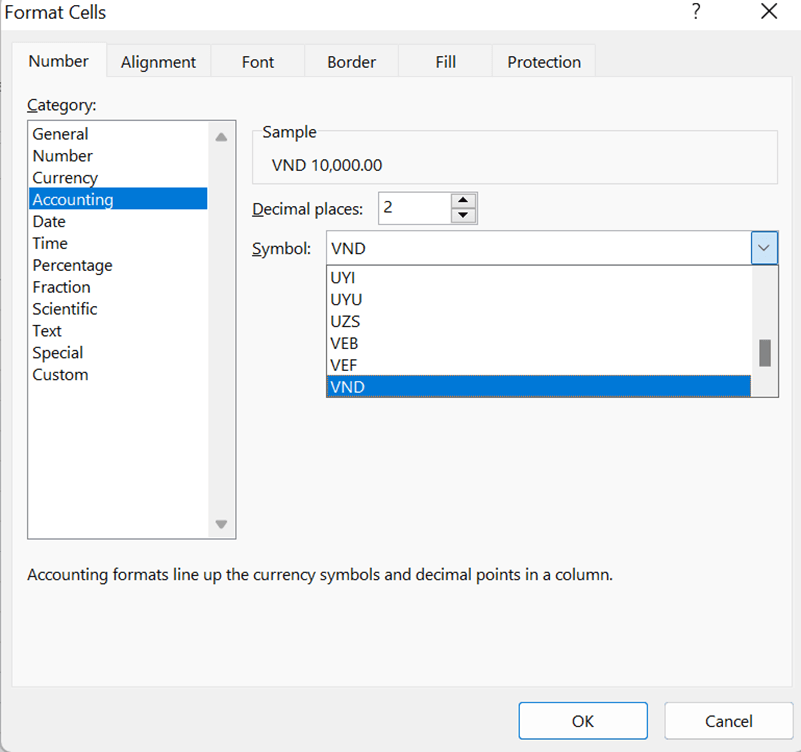
Hình 5.3: Định dạng hiển thị đồng tiền Việt Nam
49
Gõ nhập vào cột có một số ô dữ liệu phù hợp với kiểu ngày tháng, chú ý có một số ngày lớn hơn 12, chọn khối ô vừa nhập. Cho biết kết quả các định dạng hiển thị ngày tháng với các thao tác sau:
1) Mở danh sách thả xuống của lệnh General, áp dụng định dạng Short Date cho cột này.
2) Áp dụng định dạng Long Date cho cột này.
Mở trang tính và nhập kiểu ngày tháng (số ngày lớn hơn 12).
1) Nháy chuột vào dấu trỏ xuống cạnh phải lệnh General sẽ thả xuống danh sách, nháy chuột chọn Short Date.
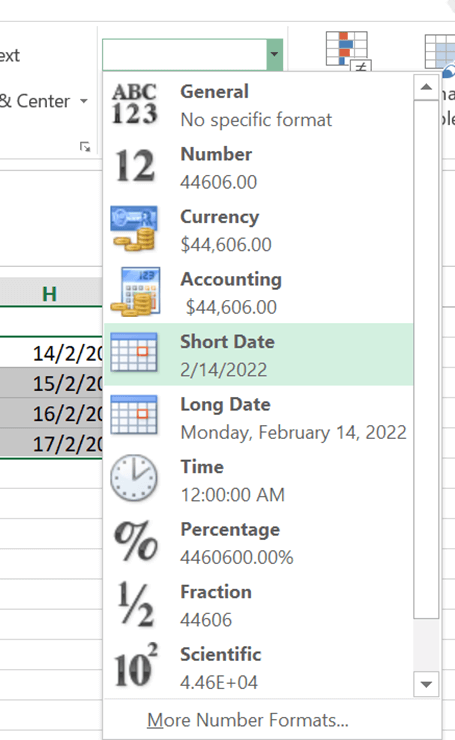
Hình 5.4: Định dạng Short Date
2) Nháy chuột vào dấu trỏ xuống cạnh phải lệnh General sẽ thả xuống danh sách, nháy chuột chọn Long Date.
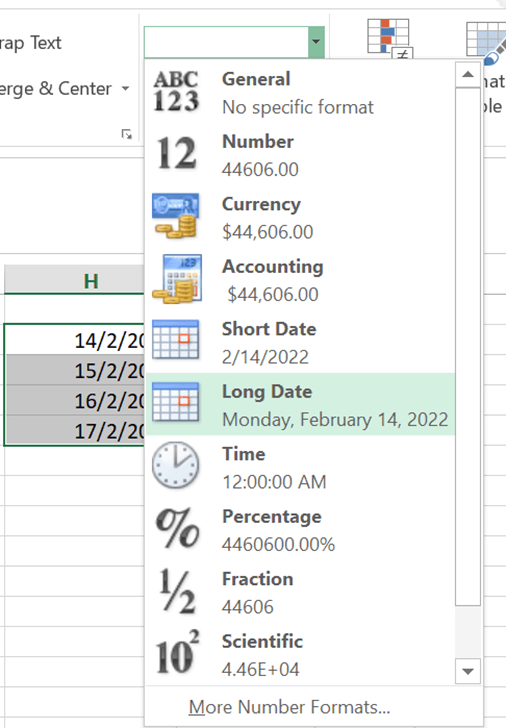
Hình 5.5: Định dạng Long Date
49
Thiết kế một bảng Excel để theo dõi chi tiêu của em (hoặc của tổ, của lớp, của gia đình) và dự kiến định dạng hiển thị dữ liệu cho các cột
Mở trang tính mới, đổi tên thành “MySheet” và nhập dữ liệu.
Ngày tháng năm: Định dạng Short Date.
Tiền chi tiêu: Định dạng VND theo đồng tiền Việt Nam.
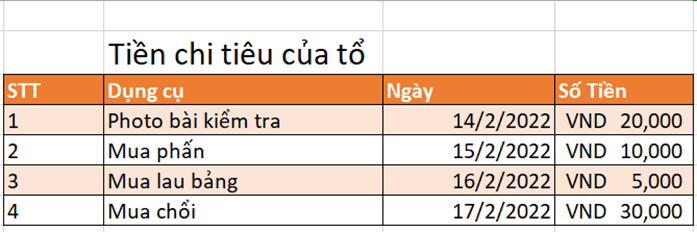
Hình 5.6: Thiết kế bạn theo dõi chi tiêu
49
Nút lệnh nào để thao tác nhanh chọn định dạng số tiền
Định dạng hiển thị số tiền của một nước rất dễ và nhanh nhờ các lệnh sẵn có ngay trên thẻ Number của dải lệnh Home.

49
Định dạng Long Date khác với Short Date như thế nào?
- Định dạng Long Date: Hiển thị đầy đủ thứ hoặc giờ và ngày tháng năm. Theo tùy chọn trong hộp thoại Format Cells.
- Định dạng Short Date: Hiển thị ngày tháng năm.
49
Để mở hộp thoại Format Cells cần làm gi?
Mở hộp thoại Format Cells: Nháy dấu trỏ xuống cạnh nút lệnh “$” để mở danh sách thả
xuống sau đó chọn More Accounting.
Ngoài ra còn nhiều cách để mở hộp thoại:
Cách 2. Ta chọn khối ô hoặc ô, cột cần định dạng, sau đó nháy chuột phải và chọn Format Cells.
Cách 3. Bấm vào mũi tên trong dải lệnh Number.
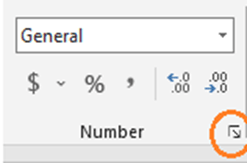
Cách 4: Nhấn tổ hợp phím Ctrl +1 để mở hộp thoại Format Cells.
49
Hãy tóm tắt các bước thao tác để áp dụng định dạng số tiền, ngày tháng kiểu Việt Nam.
- Định dạng số tiền:
Bước 1. Mở hộp thoại Format Cells: Nháy dấu trỏ xuống cạnh nút lệnh “$” để mở danh sách thả xuống, sau đó chọn More Accounting Formats.
Bước 2. Trong hộp thoại Format Cells, chọn Number, chọn Currency trong danh sách Category, nháy dấu trỏ xuống ở đầu bên phải hộp Symbol để thả xuống danh sách tất cả các kí hiệu tiền tệ có sẵn trong Excel.
Bước 3. Tìm và nháy chuột chọn đồng tiền Việt Nam (VND).
- Định dạng ngày tháng theo kiểu Việt Nam:
Bước 1. Nháy chuột vào dấu trỏ xuống cạnh phải lệnh General sẽ thả xuống danh sách, sẽ có 2 lựa chọn là Short Date, Long Date nháy chuột để chọn.
Bước 2. Để thay đổi ngôn ngữ sang Việt Nam, ta mở hộp thoại Format Cells, chọn Date và chọn ngôn ngữ Vietnamese trong phần Locale (location).
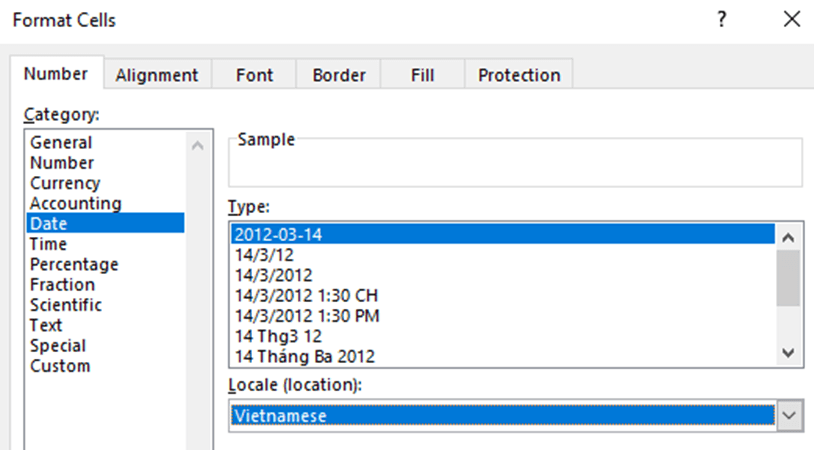
Hình 5.7: Chọn ngôn ngữ